Dans le développement d'un site, il est indispensable de penser à l'expérience utilisateur. L'utilisateur doit pouvoir naviguer sur votre site web de manière fluide et trouver facilement les informations qui l'intéressent. L'organisation de l'information est donc un élément clef pour une expérience utilisateur réussie.
Dans cet article nous allons voir comment utiliser l'élément Tabs (onglet) dans l'outil no code Webflow pour organiser et structurer l'information de votre site internet.
Dans quels cas utiliser les Tabs dans votre projet Webflow ?
Voici des exemples d'utilisation des Tabs :
- pour organiser les articles d'un blog : en catégories (les derniers articles, les articles populaires, les articles en vedette, etc.)
- pour afficher les caractéristiques d'un produit : par exemple, vous pouvez utiliser des Tabs pour afficher les spécifications techniques, les images, les avis des clients, etc.
Comment utiliser les Tabs ?
Comment créer des Tabs (onglets) et ajouter du contenu ?
Etape 1 : Créer une section pour contenir les onglets
Etape 2 : Ajouter l'élément Tabs
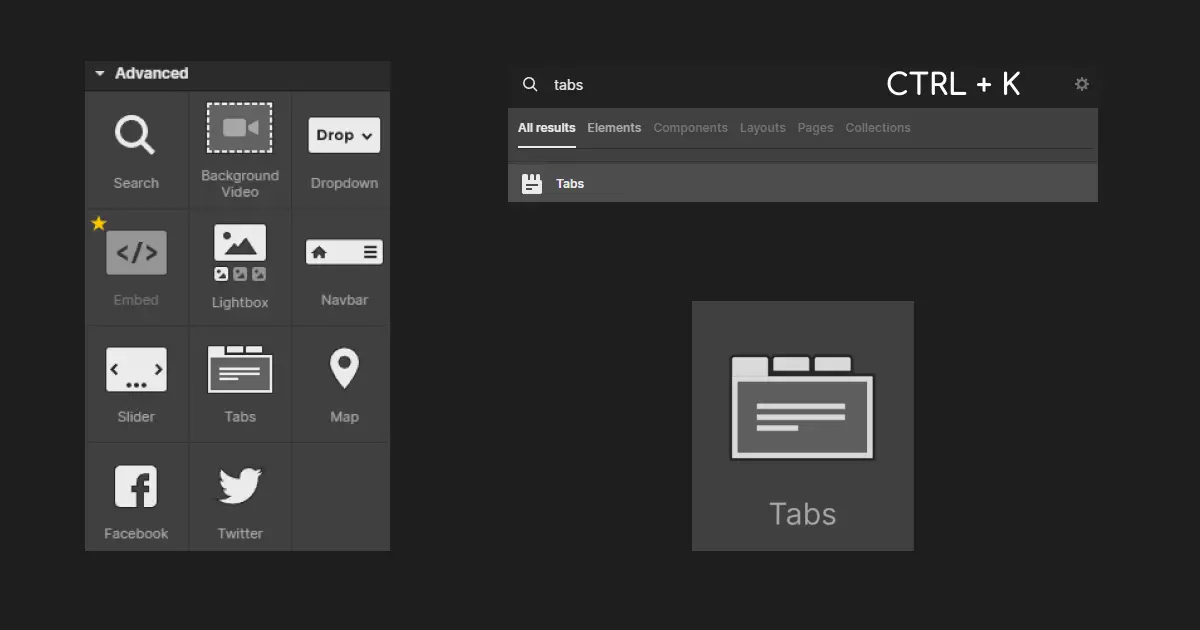
Sélectionnez l'élément Tabs dans Advanced ou CTRL+ K pour rechercher Tabs.
L'élément Tabs est composé du Tabs wrapper dans lesquels se trouvent le Tabs Menu et Le Tabs Content.
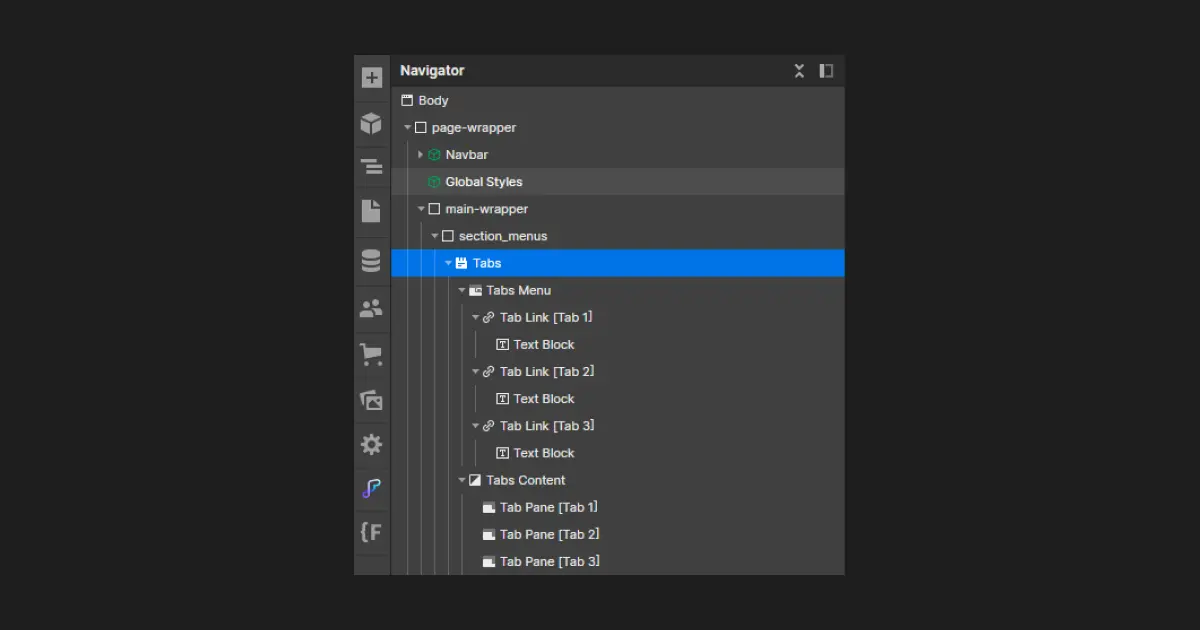
Par défaut il existe trois liens de Tabs pour en ajouter il faut se rendre dans les settings et Add tab. Découvrez → Comment ordonner les Tabs (onglets)
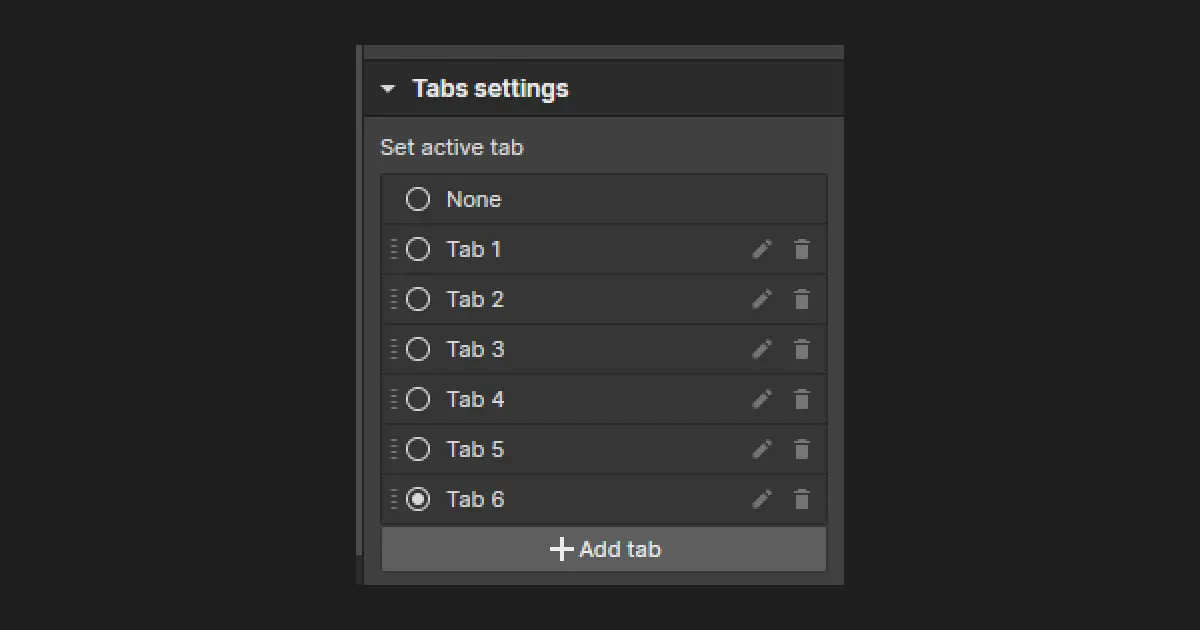
Etape 3 : Ajouter des éléments pour personnaliser vos onglets
vous pouvez utiliser plusieurs types d'éléments tels que :
- Les images ou les icônes, pour identifier les onglets de manière visuelle
→ N'hésitez pas à tester différentes options pour trouver la solution la plus adaptée à vos besoins
Etape 4 : Ajouter du contenu à un onglet (Tab)
- Choisir les éléments souhaités pour structurer votre contenu
- Prévisualisez le contenu de chaque onglet en accédant au mode Aperçu
→Grâce aux onglets l'utilisateur ne voit que le contenu qui l'intéresse → Expérience utilisateur fluide
Comment personnaliser / styliser vos Tabs (onglets) dans Webflow ?
Etape 5 : personnaliser l'apparence des onglets avec des effets de styles ou des interactions:
- en modifiant la couleur
- en modifiant la police
- en modifiant les bordures, les transitions, etc.
Voici quelques exemples pour les personnaliser en utilisant :
- des couleurs de fond différentes pour chaque onglet pour les distinguer les uns des autres
- des bordures pour mettre en évidence l'onglet sélectionné
- des transitions pour créer des effets de survol sur les onglets → Expérience utilisateur unique
- des polices différentes pour les titres des onglets pour les rendre plus lisibles
- des icônes pour identifier les onglets de manière visuelle
- en ajoutant des animations pour rendre l'expérience plus interactive
Il est important d'adapter la mise en forme des Tabs (onglets) en pensant à l'expérience utilisateur et en respectant la charte graphique du site. Vous pouvez donc tester différentes options pour trouver la solution la plus adaptée à vos besoins.
L'utilisation des Tabs dans Webflow permettra une expérience utilisateur optimale avec une navigation fluide sur le site.
- c'est un moyen efficace d'organiser l'information de votre site
- c'est un moyen efficace de structurer l'information de votre site
N'attendez plus pour découvrir nos différentes ressources sur les Tabs et en apprendre davantage pour les utiliser :







.jpg)
